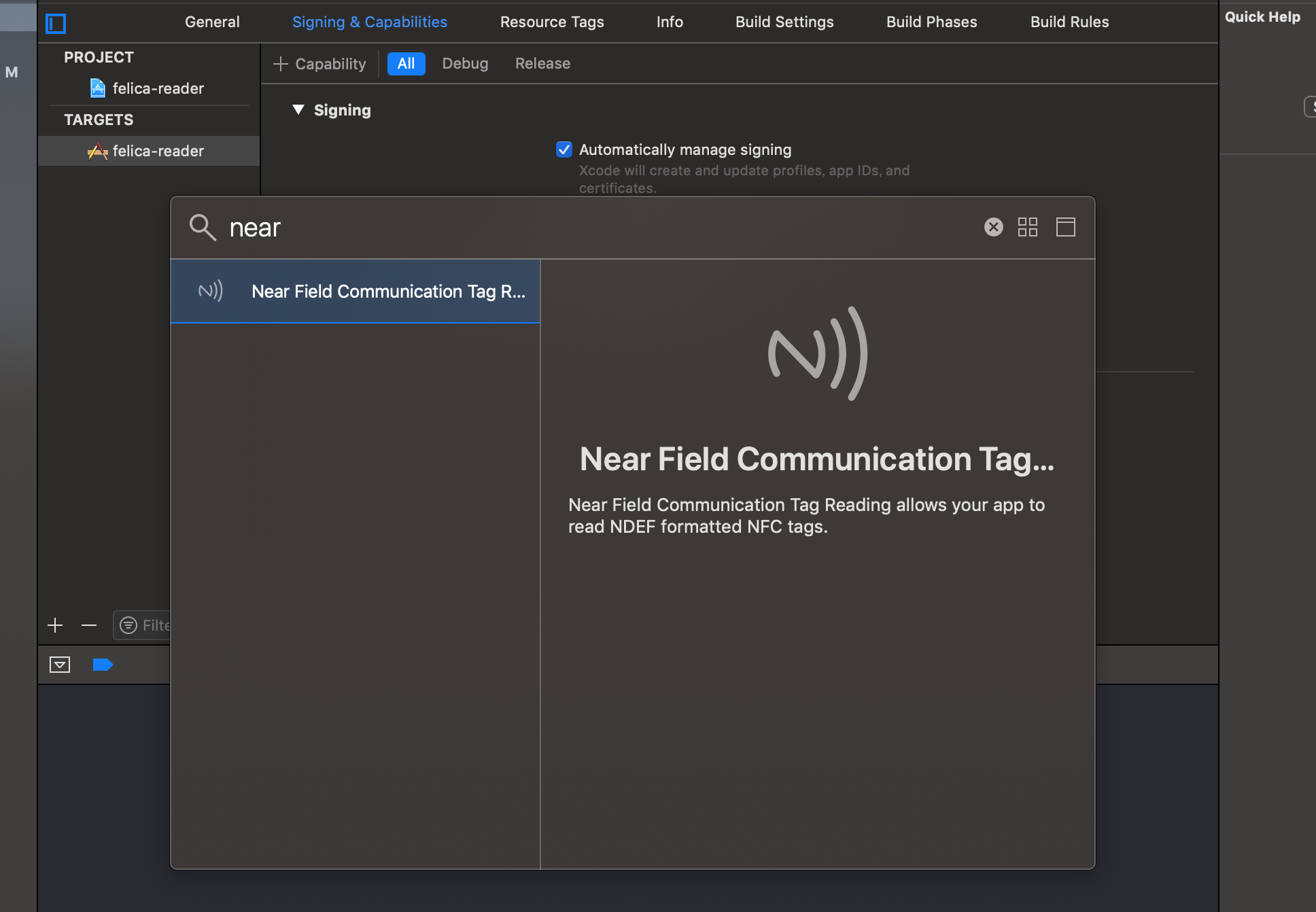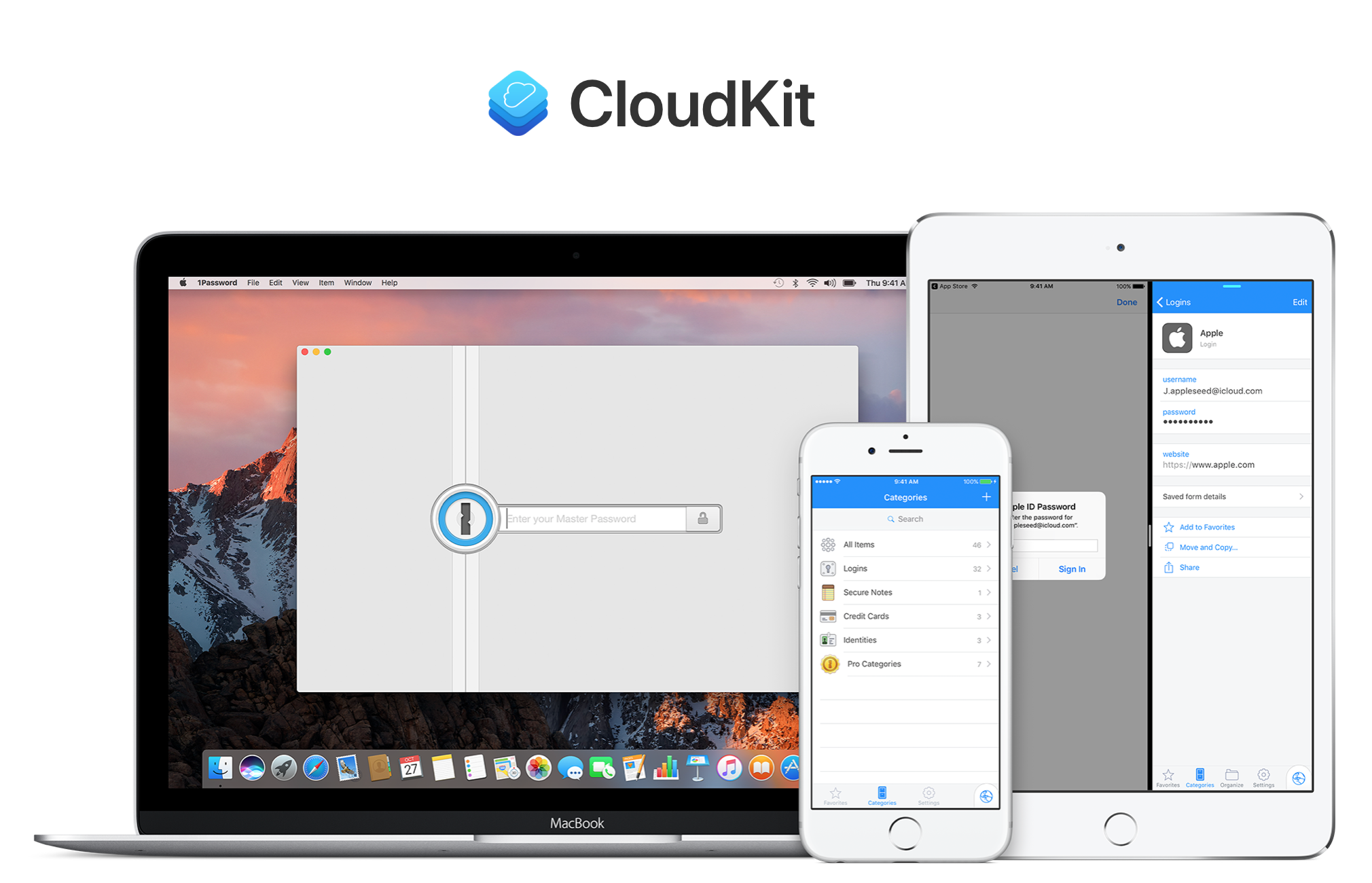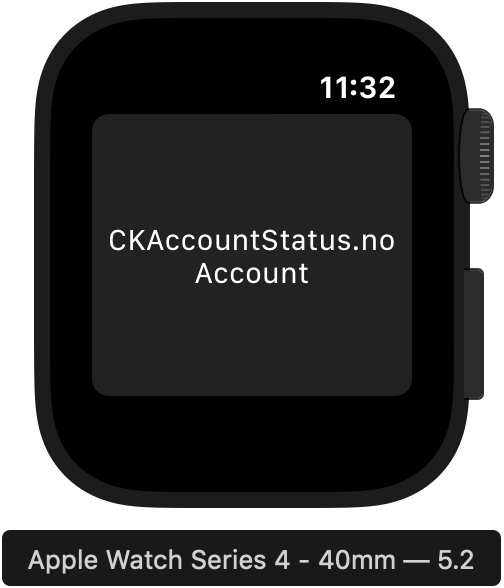Sign In with Apple の実装 – Private Email Relay Service の設定
WWDC19 で発表された Sign In with Apple。これにはサービス提供者に自分のメールアドレスを送信せずに、Apple が用意した適当なメールアドレス( [email protected] いわゆる捨てアド)を代わりに使ってサインインできる機能があります。
ただ、このままだとサービス提供者側がユーザーに連絡する手段がありません。そこで Apple は Private Email Relay Service というものを提供しています。各ユーザーから登録された捨てアド [email protected] にメールを送ると、Apple がユーザーの本当のメールアドレスに向けてメールをリレーしてくれるというものです。
ただし、どんなメールでもリレーされてしまうとあまり意味がないように感じます。しかしそこは Apple、サービス提供者以外からのメールは受け付けない(リレーしない)仕組みが用意されていました。今回は正しくメールがリレーされるようにするための設定について記します。
Sign In with Apple を始める
Sign In with Apple の始め方はこちらに掲載しています。
ドメインの設定
まず、Certificates, Identifiers & Profiles にアクセスして左サイドバーメニューから More を選び、Sign In with Apple の Configure をクリックします。

続いて、ドメインの入力欄に完全修飾ドメイン名(FQDN)を入力します。
Sign In with Apple を Web に実装 – Apple Developer での設定 でも紹介したように、ドメインを入力して Register すると apple-developer-domain-association.txt を使って認証するように言われるので、同様の手順で apple-developer-domain-association.txt を Download してサーバーにアップロードし、アクセスできることを確認したら Verify します。
ドメインが SPF レコードが DNS の TXT レコードとして公開されていない場合、Register に失敗します。失敗した場合は DNS の設定等を確認してください。
緑のチェックマークがついたら正しく設定できたことになります。

連絡用のメールアドレスを設定
下半分のメールアドレスを入力する欄には実際にユーザーとメールでやり取りするときに使用するメールアドレスを入力します。こちらもドメインが SPF レコードが DNS の TXT レコードとして公開されていない場合、Register に失敗します。
緑のチェックマークがついたら正しく設定できたことになります。
WWDC19 Keynote での発表の際にはさすがプライバシー重視と声が上がりましたが、かと言って連絡する手段がないのも問題でした。間に Apple が入ることでユーザーのプライバシーを Apple が守りながらサービス提供者がサービスできるという形になっていたんですね。